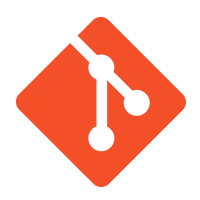Git es un sistema de control de versiones open source, que te ayudará a gestionar cualquier proyecto que tengas en mente desde la terminal de comandos. Para descargar e instalar Git visita el sitio oficial.
Configura tu usuario con tu nombre y correo.
# ejecutar solo una vez.
$ git config --global user.name "your name"
$ git config --global user.email "your email"Inicia un repositorio local dentro de un "directorio de trabajo" (carpeta) previamente creado en tu ordenador.
$ git initConecta un repositorio local a un repositorio remoto.
$ git remote add origin username@host:/path/to/repositorySi no has iniciado un repositorio local, puedes clonar un repositorio remoto directamente en tu ordenador.
$ git clone username@host:/path/to/repositoryAñade los archivos modificados.
# añade todos los archivos del "directorio de trabajo".
$ git add --all
# añade un archivo específico.
$ git add <file_name>
# añade únicamente los archivos de un sub-carpeta del "directorio de trabajo".
$ git add .
# Elige ('Y' o 'N') para los cambios que se quieran añadir.
$ git add -pDespués de añadir los cambios el siguiente paso ejecutar un 'commit' con un mensaje descriptivo.
$ git commit -m "Commit message"Finalmente al ejecutar 'push' se enviarán los cambios al repositorio remoto.
# envía todos los cambios al repositorio remoto.
$ git push --all
# envía los cambios una rama del repositorio remoto.
$ git push origin <branch_name>Las ramas son utilizadas para desarrollar funcionalidades aisladas y/o paralelas.
# muestra todas las ramas locales.
$ git branch
# muestra todas las ramas remotas.
$ git branch -r
# muestra todas las ramas locales y remotas.
$ git branch -a
# muestra todas las ramas locales y remotas que han sido fusionadas.
$ git branch -a --merged
# muestra todas las ramas locales y remotas que no han sido fusionadas.
$ git branch -a --no-merged
# elimina una rama.
$ git branch -d <branch_name>
# elimina una rama remota.
$ git branch -rd origin/<branch_name>
$ git push origin --delete <branch_name>
# moverse entre las ramas.
$ git checkout <branch_name>
# crea una nueva rama.
$ git checkout -b <new_branch>
# copia la rama en local.
$ git checkout -b <test-branch> origin/<test-branch>
# descarta los cambios no confirmados con el último contenido de "HEAD"
$ git checkout -- <file_name>
# una rama nueva no estará disponible para otros usuarios a menos que la subas al repositorio remoto.
$ git push origin <branch_name>Actualiza el repositorio local con cambios que tiene el repositorio remoto.
$ git pull origin masterFusiona otra rama a tu rama activa. Git intentará fusionar automáticamente los cambios.
# 1ro. Debes moverte a la rama que absorberá la fusión (esta será la rama activa).
$ git checkout origin/master
# 2do. Con "$ git merge" fucionas otra rama con la rama activa.
$ git merge <other_branch_name>
# si te equivocas al fusionar ramas que no querías, puedes cancelar la fusión.
$ git merge --abort
# no siempre será posible que Git fusione automáticamente todos los cambios causando conflictos.
# eres responsable de fusionar esos conflictos manualmente al editar los archivos mostrados por Git.
# después de modificarlos, necesitas añadirlos como fusionados con:
$ git add <file_name>
# antes de fusionar los cambios, revisarlos.
$ git diff <source_branch> <target_branch># ver todos los cambios (non-staged) realizados en un repositorio local.
$ git diff
# ver todos los cambios (staged) realizados en un repositorio local.
$ git diff --cached
# comprueba los cambios entre el "directorio de trabajo" y los commit's el repositorio remoto.
$ git diff --stat origin/masterEs recomendable crear un tag para cada nueva versión publicada.
$ git tag 1.0.0 <code_sha_commit># muestra la lista de todos los commits.
$ git log
# muestra la lista de los commit de manera gráfica.
$ git log --graph --oneline --decorate --all
# muestra más detalles de un commit en específico.
$ git cat-file <code_sha_commit> -p# busca las ramas remotas.
$ git fetch <branch_name>
# restablece la versión del commit más reciente.
$ git reset HEAD -- filename
# restablece la versión anterior al commit más reciente.
$ git reset HEAD^ -- filename
# restablece todos los cambios en el "directorio de trabajo".
$ git reset --hard
# mover el "HEAD" a un commit específico.
$ git reset --hard <code_sha_commit>